新增/更新記錄用的檔案記載格式
以下說明要在已建立的應用程式中大量新增/更新記錄時,匯入用的Excel檔案或CSV檔案的記載格式。
另備有各欄位記載格式的樣本檔案,僅供參考。各欄位的記載格式,請參閱以下項目。
各欄位記載格式的樣本檔案
欄位名稱的記載方式
建議先在檔案中的欄名(第一列)記載欄位名稱。不記載欄位名稱也可以匯入,但在匯入檔案時,必須個別指定要將哪一欄的資料匯入到哪一個欄位中。事先在檔案中的欄名記載欄位名稱,即可自動對應。
關於在檔案中的欄名記載欄位名稱的方法,可以直接在檔案中輸入資料,但建議利用應用程式記錄清單畫面的「匯出到檔案」功能匯出欄位名稱。利用「匯出到檔案」功能,不論是否已登錄記錄,都可以將欄位名稱匯出到檔案。比起直接輸入欄位名稱更節省時間,也能防止輸入錯誤,因此建議採用先匯出檔案,再以該檔案為基礎進行編輯的方法。
將資料匯出到檔案
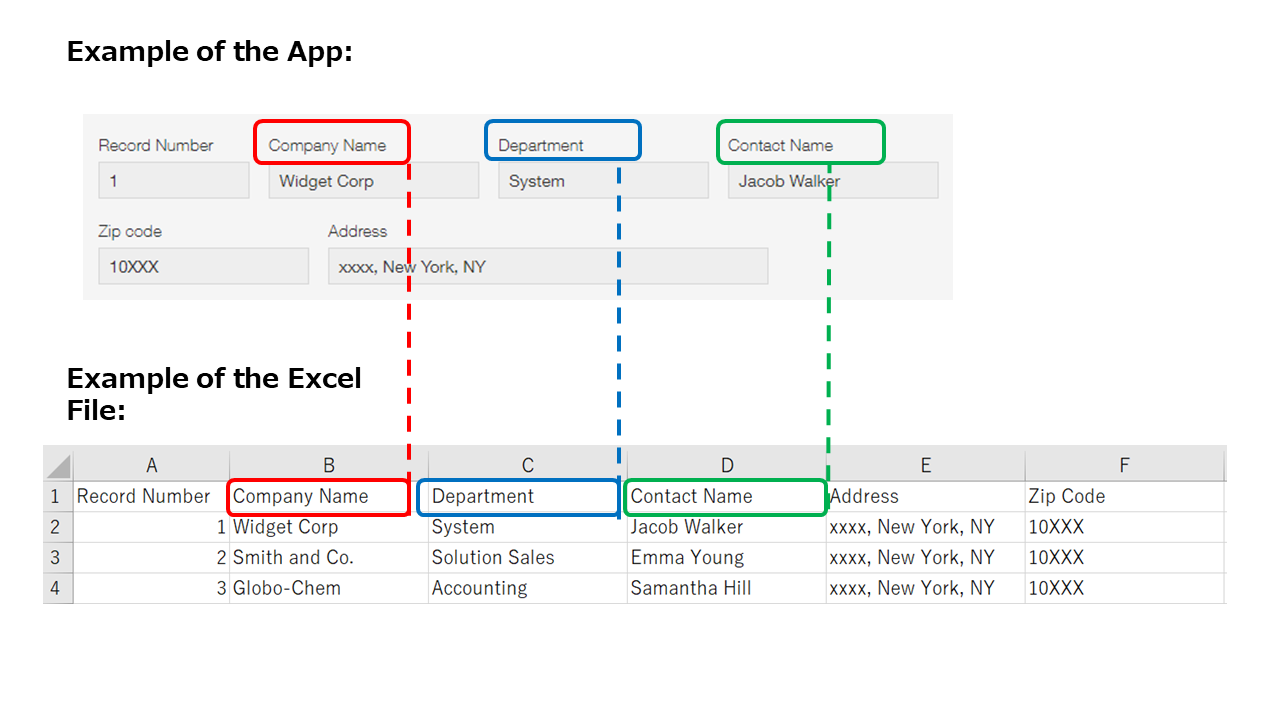
記錄的記載方式
請在檔案中將每筆記錄的資料記載在一列。
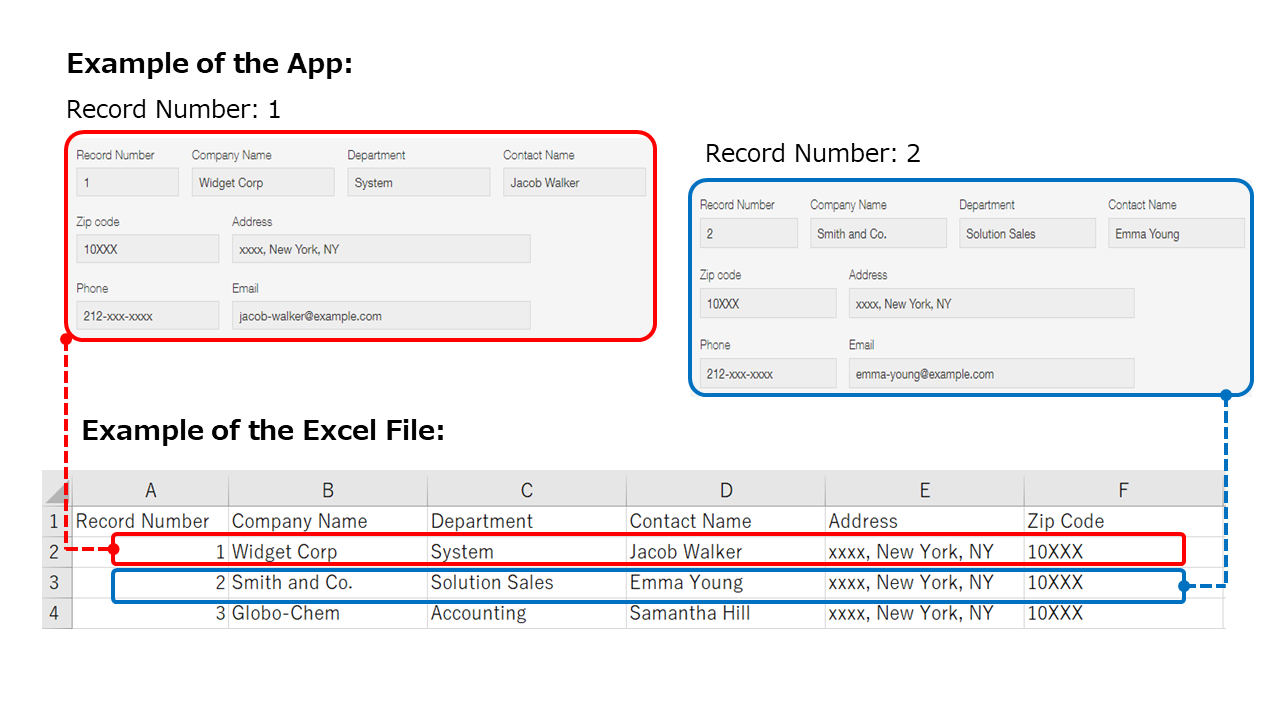
但若記錄中含有表格,則必須配合表格的列數記載多列。詳情請參閱以下頁面。
準備新增/更新含有表格的記錄用的檔案
各欄位的值的記載方式
可以從檔案匯入到應用程式中的欄位的格式,取決於各欄位的類型。請參考以下內容,記載符合各欄位格式要求的值。
單行文字方塊、多行文字方塊
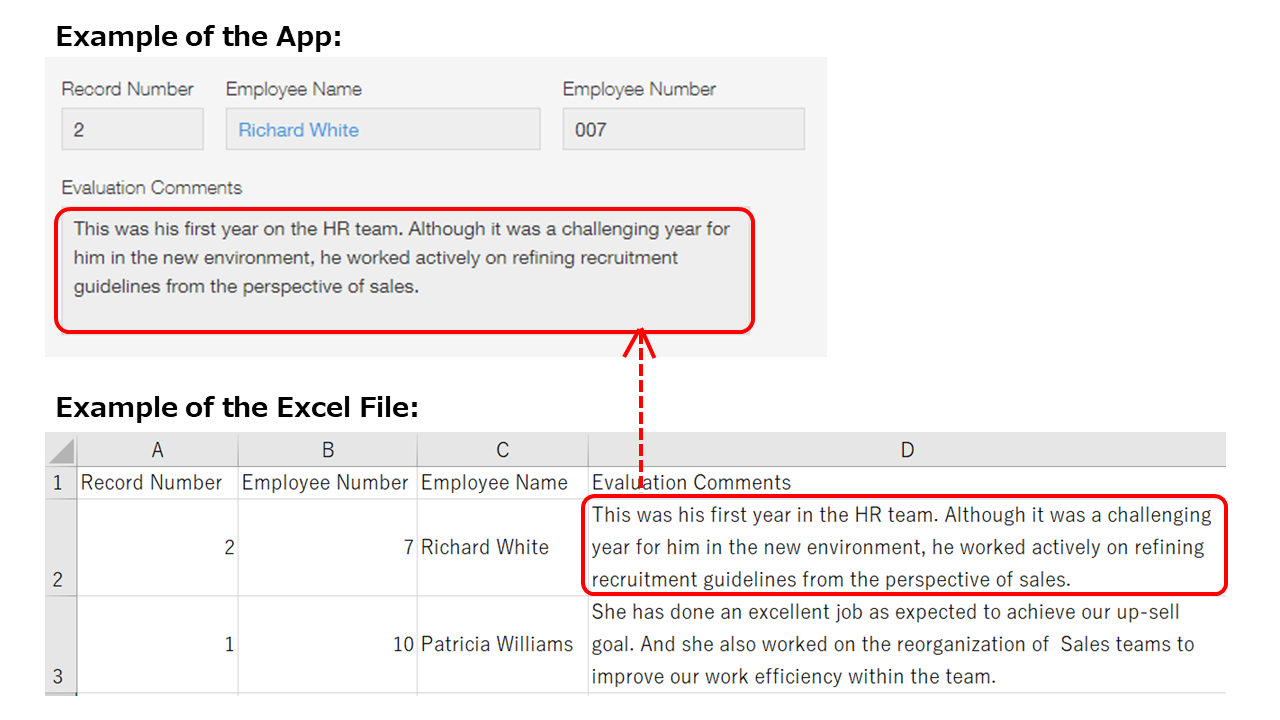
- 請在檔案中記載要登錄到欄位中的內容。
- 要將多行文字匯入到多行文字方塊欄位時,請在檔案中以換行方式記載。
數值
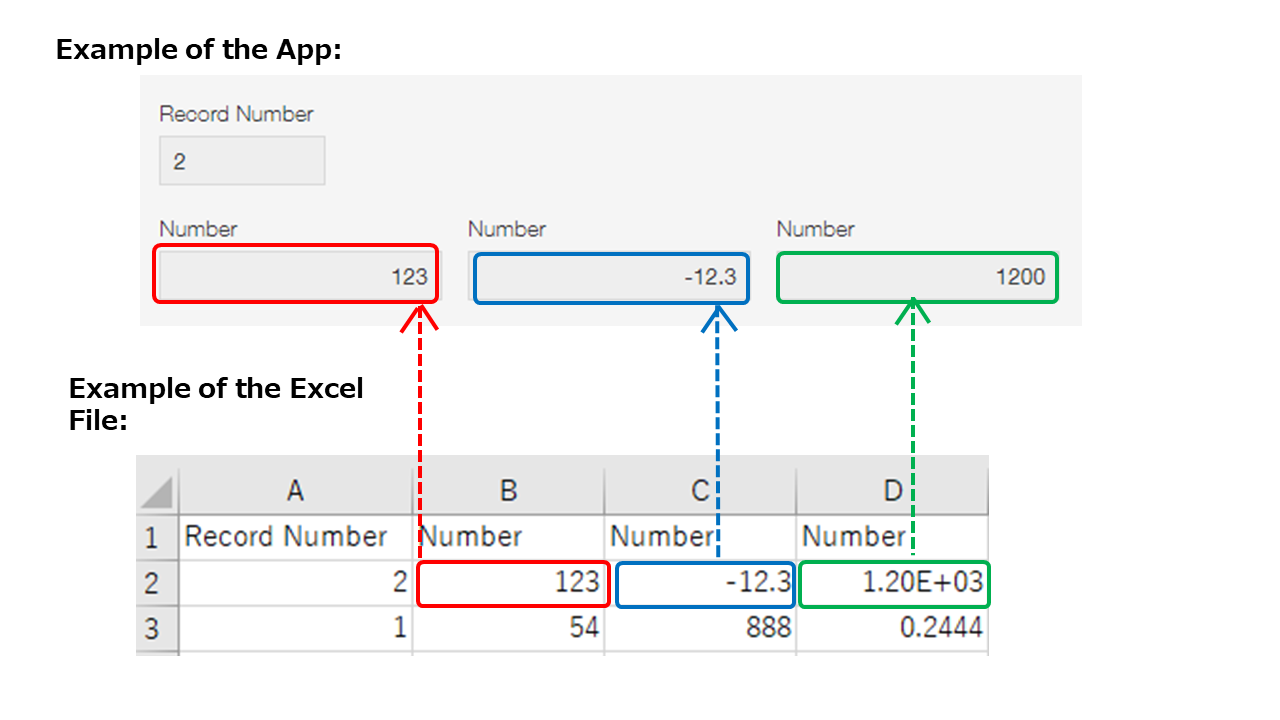
請在檔案中以下列任一格式記載數值。
- 整數
- 小數
- 負數
例:-1.23 - 以科學記號表示的數值
例:在檔案中輸入「1.20E+03」,應用程式中會登錄為「1200」。
文字編輯方塊
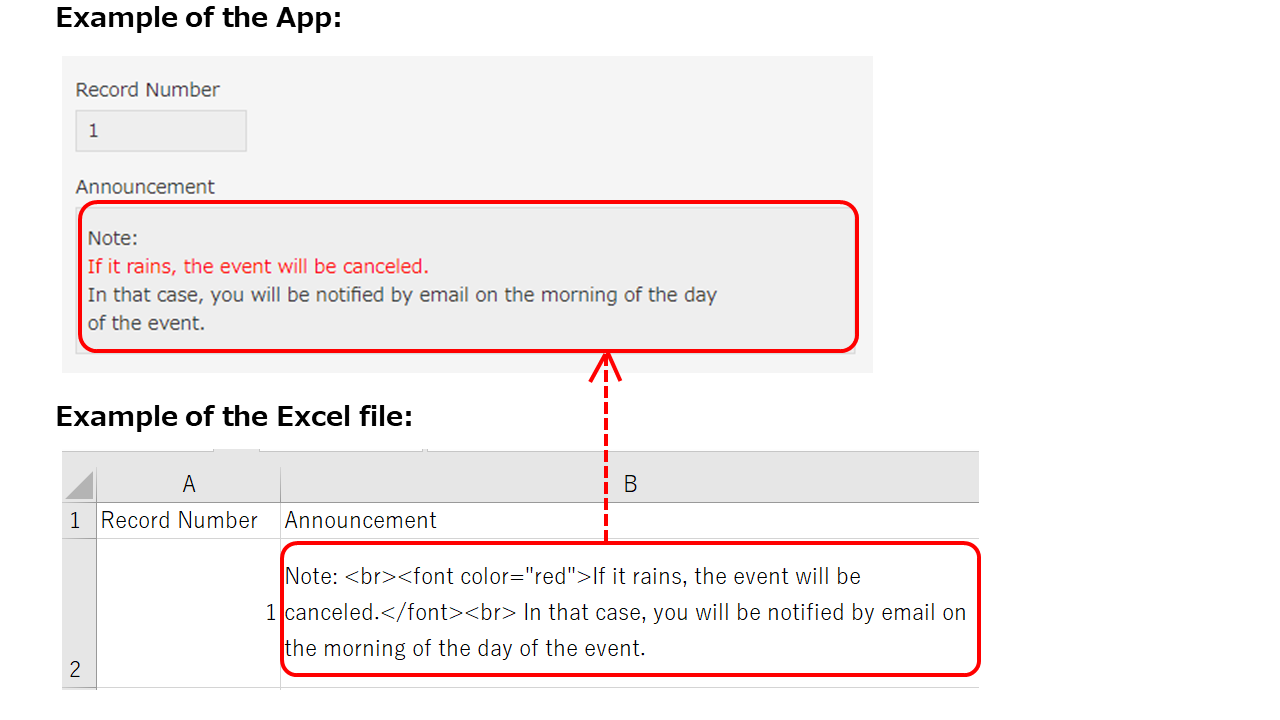
請在檔案中以HTML格式記載內容。
核取方塊、複選
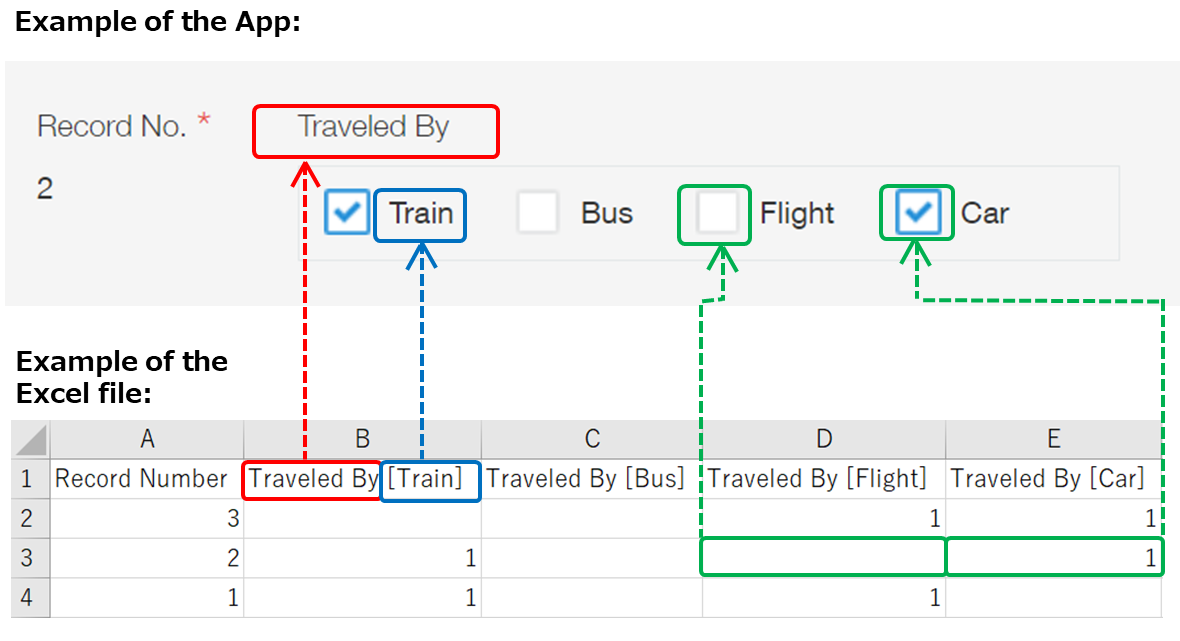
- 請在檔案中依選項個別分欄記載,並在各欄第一列記載「欄位名稱[選項名稱]」。
例:「交通方式」欄位中有「電車」/「公車」的選項時,請在欄的第一列記載「交通方式[電車]」/「交通方式[公車]」。 - 請在要選擇的項目儲存格中記載「1」,不選擇的項目儲存格維持空白。
選項按鈕、下拉式選單
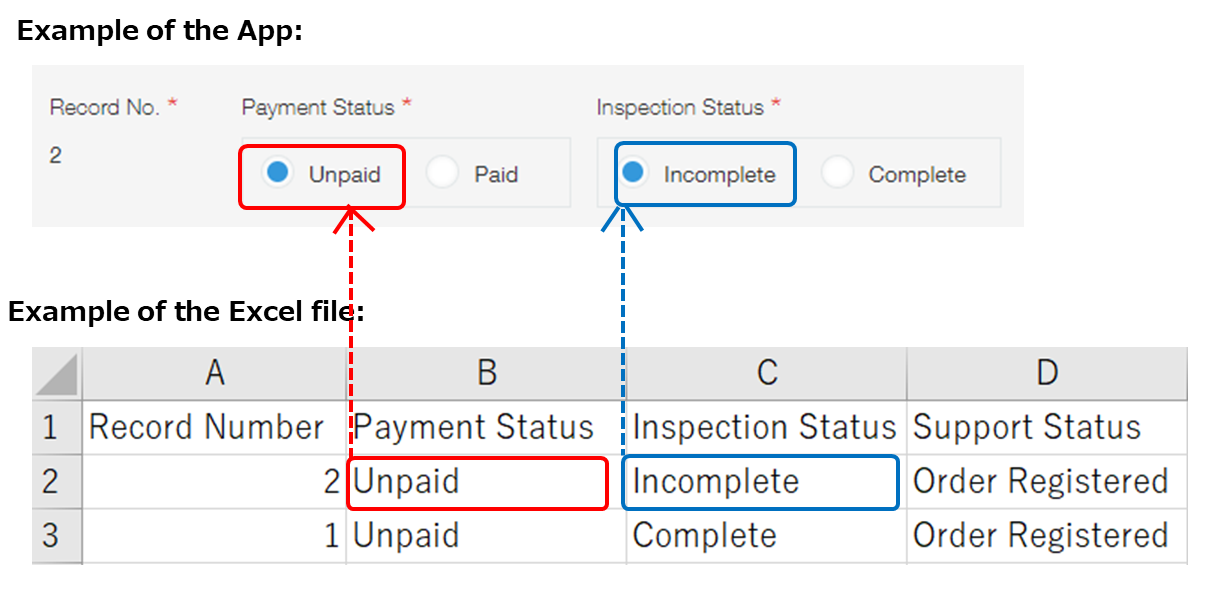
請在檔案中依欄位個別分欄記載,並在各列中記載要選擇的選項名稱。
日期
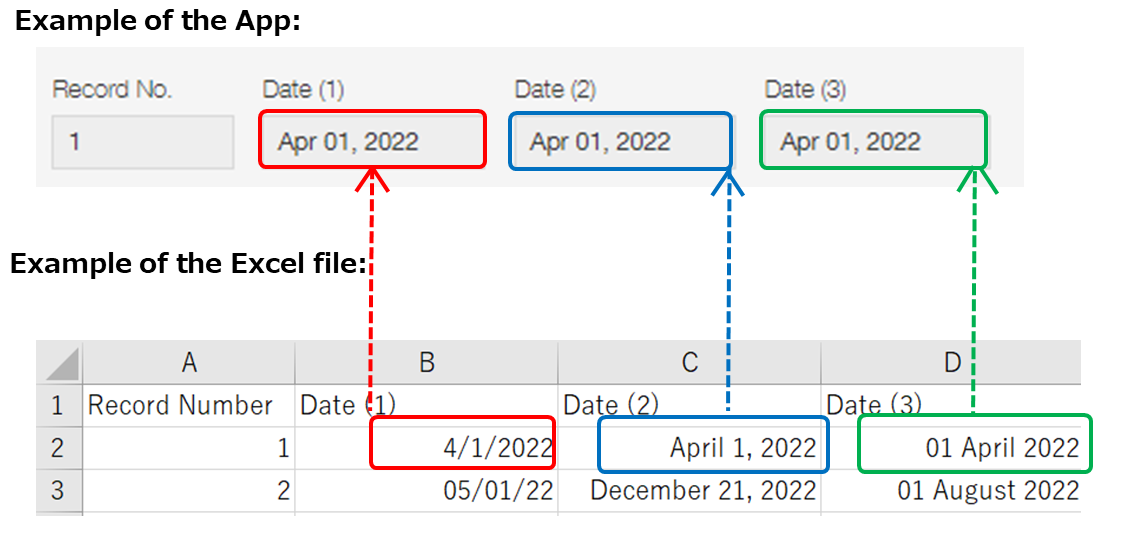
- 在Excel檔案中,請記載為Excel中可識別為日期的所有格式。
- 在CSV檔案中,請記載為下列任一格式。
- YYYY-MM-DD(例:2022-4-1)
- YYYY/MM/DD(例:2022/4/1)
- YYYYMMDD(例:20220401)
- YY/MM/DD(例:22/4/1)
- MM/DD/YYYY(例:4/1/2022)
- MM/DD/YY(例:4/1/22)
- DD/MM/YYYY(例:1/4/2022)
- DD/MM/YY(例:1/4/22)
- 1位數的月與日,可以記載為1位數或2位數任一格式。例如可以將4月記載為「4」或「04」。
但在CSV檔案中以「YYYYMMDD」格式記載時,請以2位數格式記載。例如4月請記載為「04」。 - 可指定從1000年1月1日0時0分(世界協調時間)到9999年12月31日23時59分(世界協調時間)的日期與時間。
- 若省略日,匯入應用程式時將轉換為當月1日。
例:「2022/01」將轉換為「2022/01/01」。 - 若省略月與日,匯入應用程式時將轉換為1月1日。
例:「2022」將轉換為「2022/01/01」。
時間
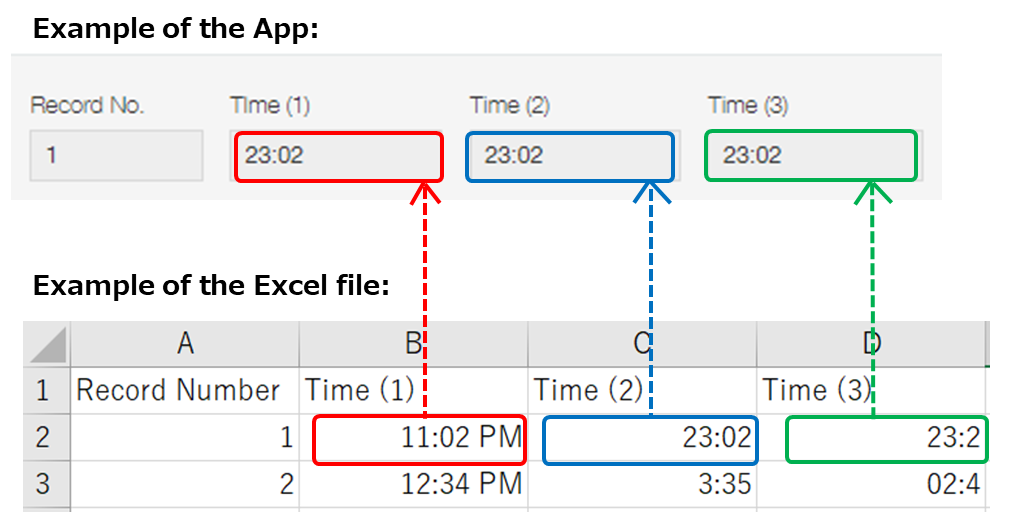
- 在Excel檔案中,請記載為Excel中可識別為時間的所有格式。
- 在CSV檔案中,請記載為下列任一格式。
- HH:MM AM/PM
例:「11:02 PM」 - HH:MM
例:「23:02」
- HH:MM AM/PM
- 1位數的小時與分鐘,可以用1位數或2位數的任一格式記載。例如將8點記載為「8」或「08」。
- 不會匯入記載在檔案中的秒。
例:「11:01:25」將變為「11:01」。 - 若省略分,匯入應用程式時將轉換為0分。
例:「11」將轉換為「11:00」。
日期與時間
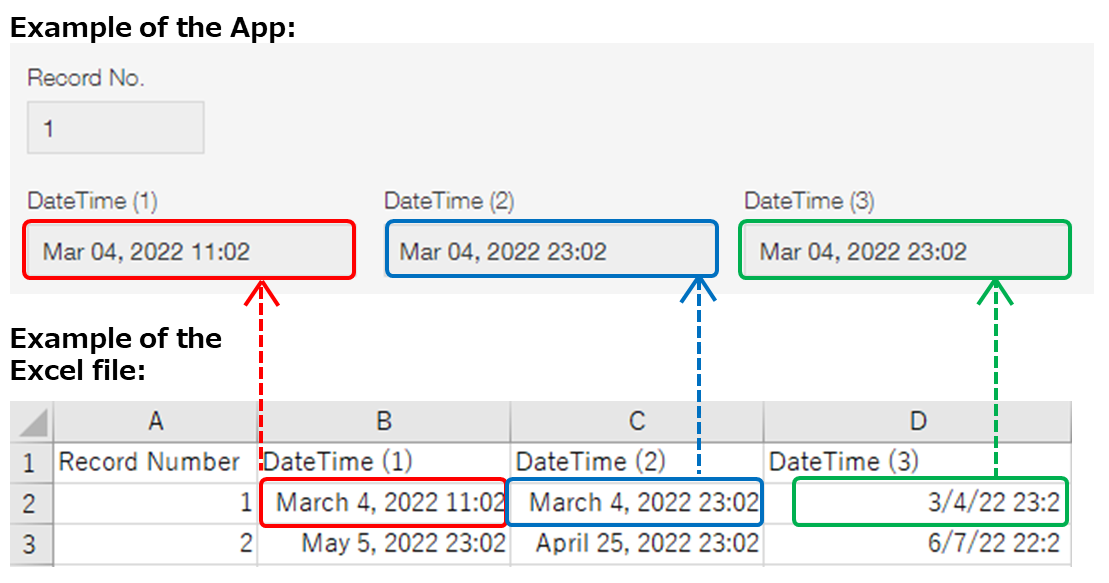
- 在Excel檔案中,請記載為Excel中可識別為日期與時間的所有格式。
- 在CSV檔案中,請在日期後面加上半形空格,再記載時間。
例:「2022/01/11 11:01」 - 不會匯入記載在檔案中的秒。
- 若省略時間,匯入應用程式時將轉換為0時0分。
例:「2022/01/11」將轉換為「2022/01/11 00:00」。 - CSV/TXT/TSV檔案中的記載內容若包含時區,即使在檔案匯入畫面設定時區,該設定仍會被忽略。
- 在CSV檔案中,請記載為下列任一格式。
- YYYY-MM-DD HH24:NN
例:「2022-12-20 23:20」 - YYYY-MM-DDTHH24:NN
例:「2022-12-20T23:20」 - YYYY-MM-DDTHH24:NNZ
例:「2022-12-20T23:20Z」 - YYYYMMDDHH24NN
例:「202212202320」 - YYYY/MM/DD HH12:NN AM/PM
例:「2022/12/20 11:20 PM」 - YYYY/MM/DD HH24:NN
例:「2022/12/20 23:20」 - MM/DD/YYYY HH12:NN AM/PM
例:「12/20/2022 11:20 PM」 - MM/DD/YYYY HH24:NN
例:「12/20/2022 23:20」 - DD/MM/YYYY HH12:NN AM/PM
例:「20/12/2022 11:20 PM」 - DD/MM/YYYY HH24:NN
例:「20/12/2022 23:20」
- YYYY-MM-DD HH24:NN
連結(URL)
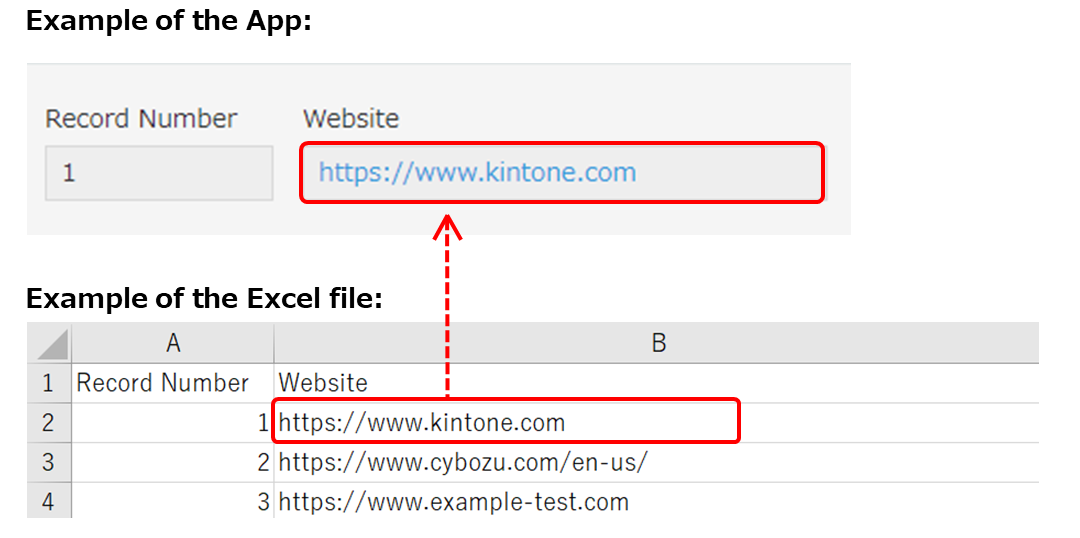
- 請記載開頭為「http://」或「https://」的網址。
- 可記載以下文字及符號。
- 大寫或小寫字母
- 阿拉伯數字
- 下列符號
-_.!~*'():@&=+$,;?/#%
依照網址的組成,可能會有無法使用部分符號的情形。
連結(電話號碼)
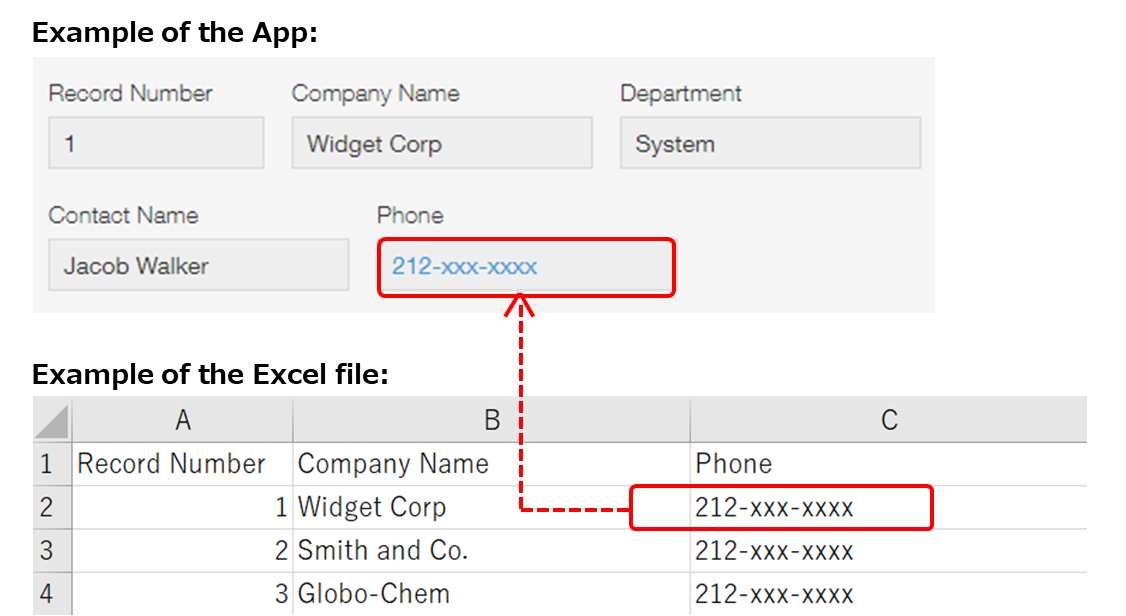
- 請記載電話號碼。
- 有/無連字號皆可。
連結(電子郵件地址)
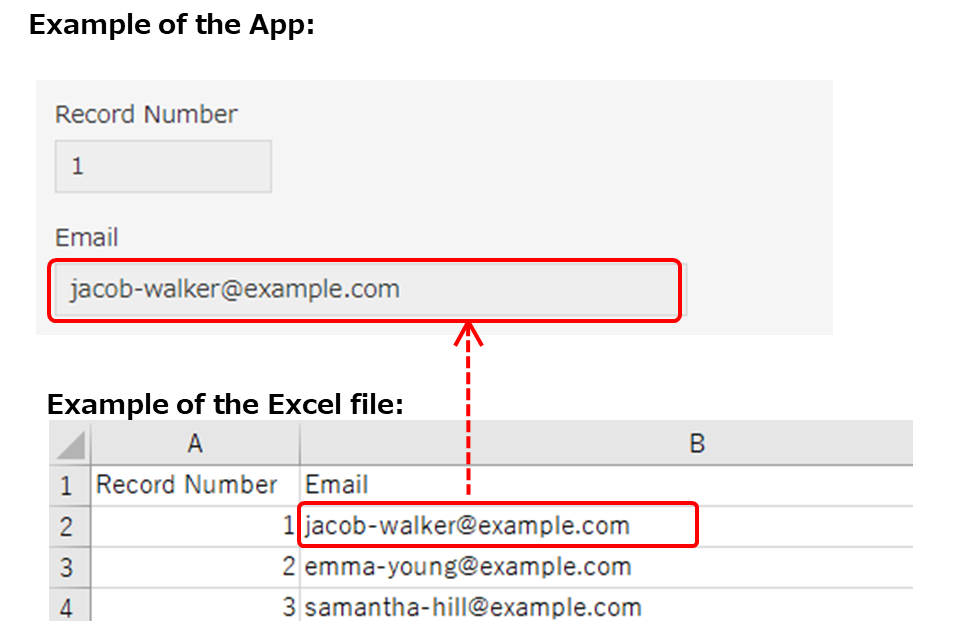
- 請記載「(域內部分)@(網域)」格式的電子郵件地址。
- 域內部分可記載以下文字及符號。
- 大寫或小寫字母
- 阿拉伯數字
- 下列符號
.!#$'%&*+/=?^_-`{}|~
- 網域可記載以下文字及符號。
- 大寫或小寫字母
- 阿拉伯數字
- 下列符號
.-
選擇使用者
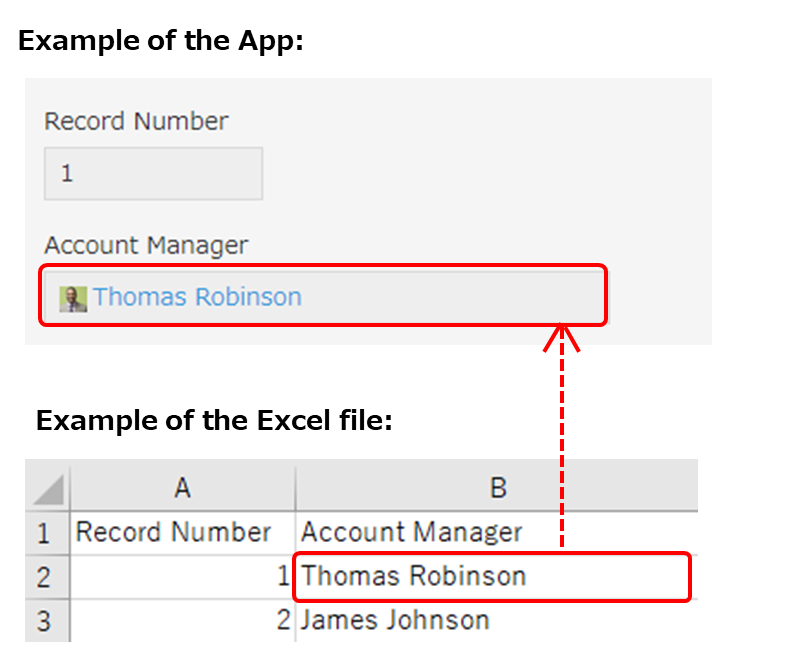
- 請記載要選擇的使用者的登入名稱。
- 要選擇多位使用者時,請以換行符號分隔記載登入名稱。
- 在Excel等程式中編輯檔案時,請在1個儲存格內以換行符號分隔記載使用者的登入名稱。
- 在文字編輯器中編輯CSV檔案時,請在1個欄中以換行符號分隔記載使用者的登入名稱。
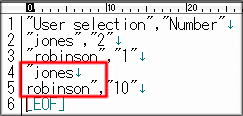
- 若要登錄訪客,請在訪客的電子郵件地址(登入名稱)的開頭記載「guest/」。
選擇組織
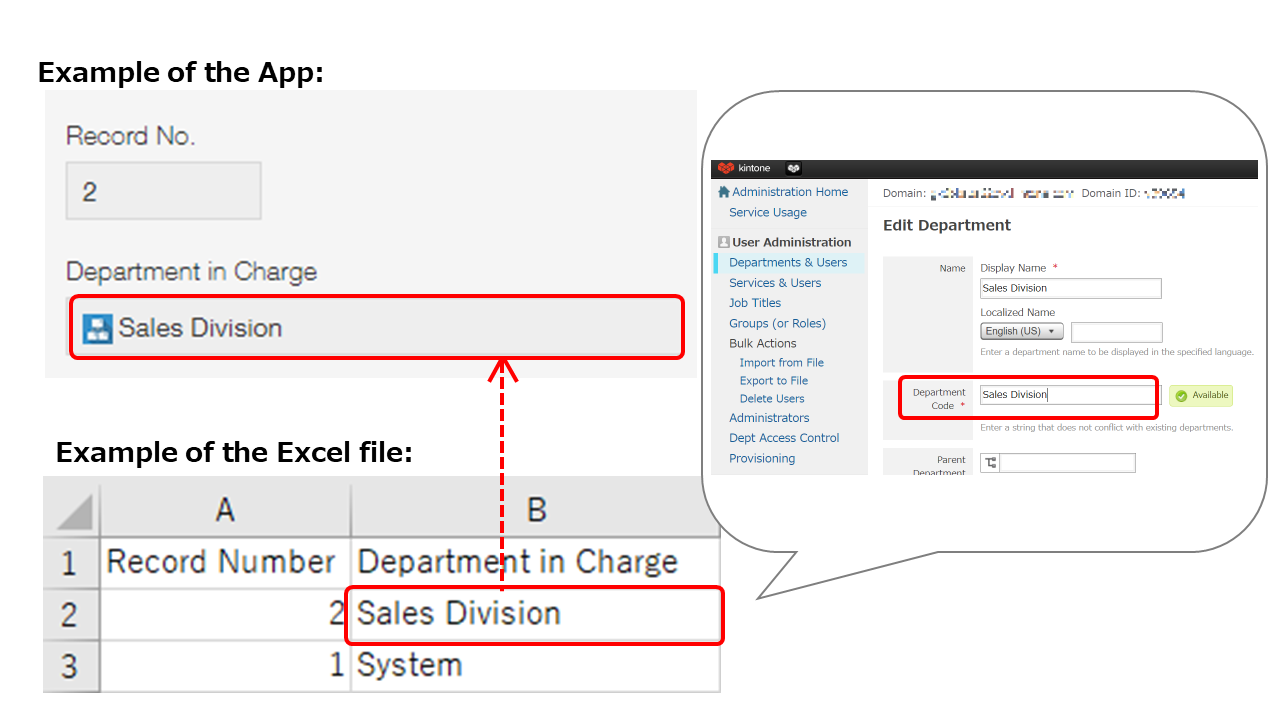
-
請記載要選擇的組織的組織代碼。
-
要選擇多個組織時,請以換行符號分隔記載組織代碼。
- 在Excel等程式中編輯檔案時,請在1個儲存格內以換行符號分隔記載組織代碼。
- 在文字編輯器中編輯CSV檔案時,請在1個欄中以換行符號分隔記載組織代碼。
選擇群組
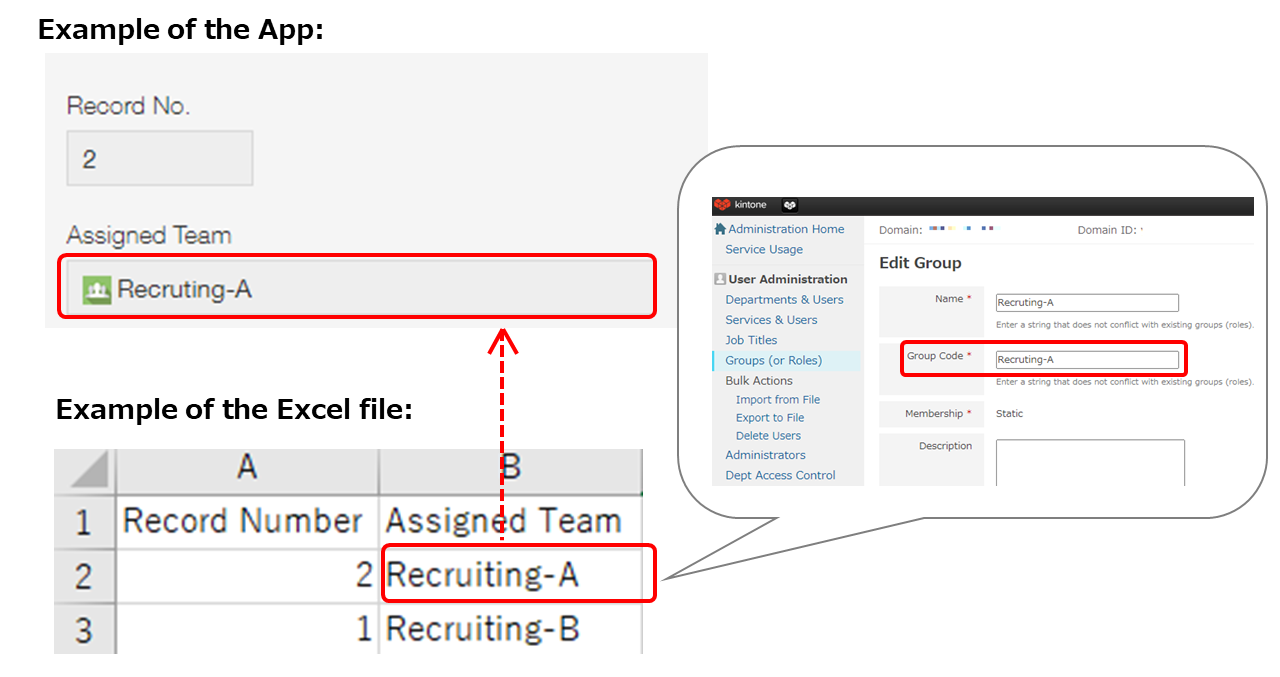
-
請記載要選擇的群組的群組代碼。
-
要選擇多個群組時,請以換行符號分隔記載群組代碼。
- 在Excel等程式中編輯檔案時,請在1個儲存格內以換行符號分隔記載群組代碼。
- 在文字編輯器中編輯CSV檔案時,請在1個欄中以換行符號分隔記載群組代碼。
Lookup
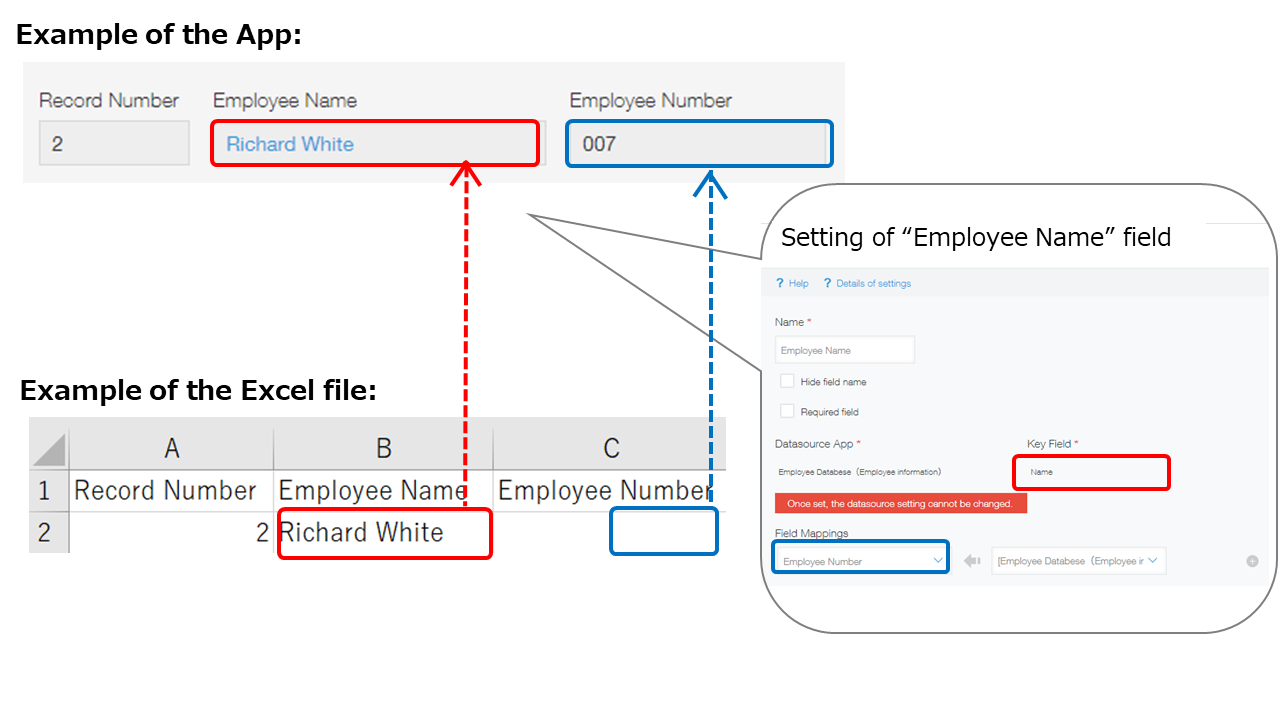
- 請在檔案中記載應用程式的Lookup欄位設定的「要複製的欄位」中指定的欄位的值。
例:要將資料匯入「員工姓名」欄位時,請記載Lookup欄位設定的「要複製的欄位」中指定的「姓名」欄位(其他應用程式)的值。 - 在應用程式的Lookup欄位設定的「其他要複製的欄位」中指定的欄位,在匯入檔案後將重新取得欄位值。因此不需要在檔案中記載值。
記錄號碼
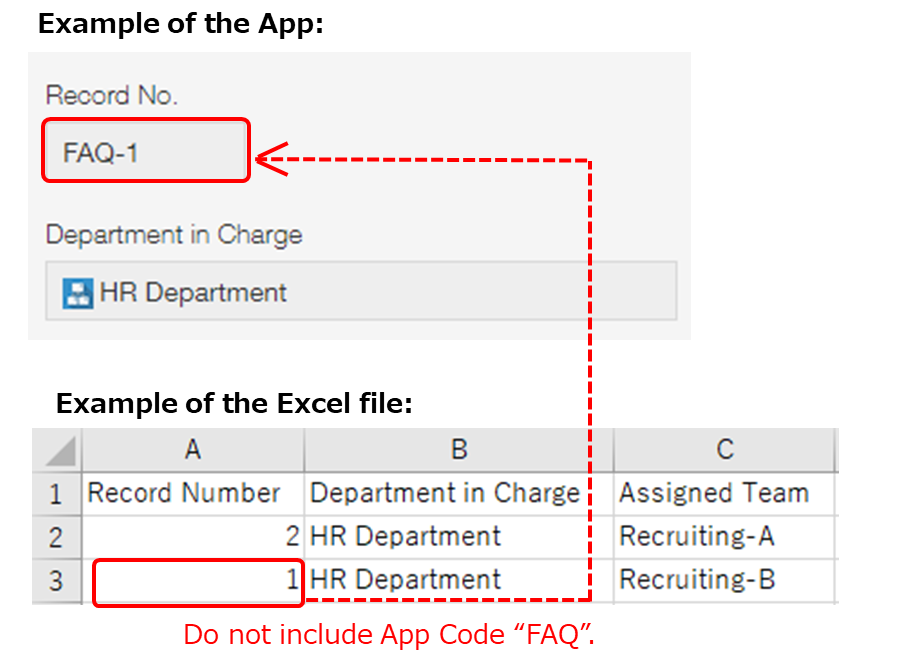
- 指定記錄號碼作為「大量更新key」時,請記載要更新的記錄的記錄號碼。
- 要登錄為新記錄的資料列中記錄號碼請空白。
- 應用程式已設定應用程式代碼時,請只記載記錄號碼,不必包含應用程式代碼。
設定應用程式代碼
類別
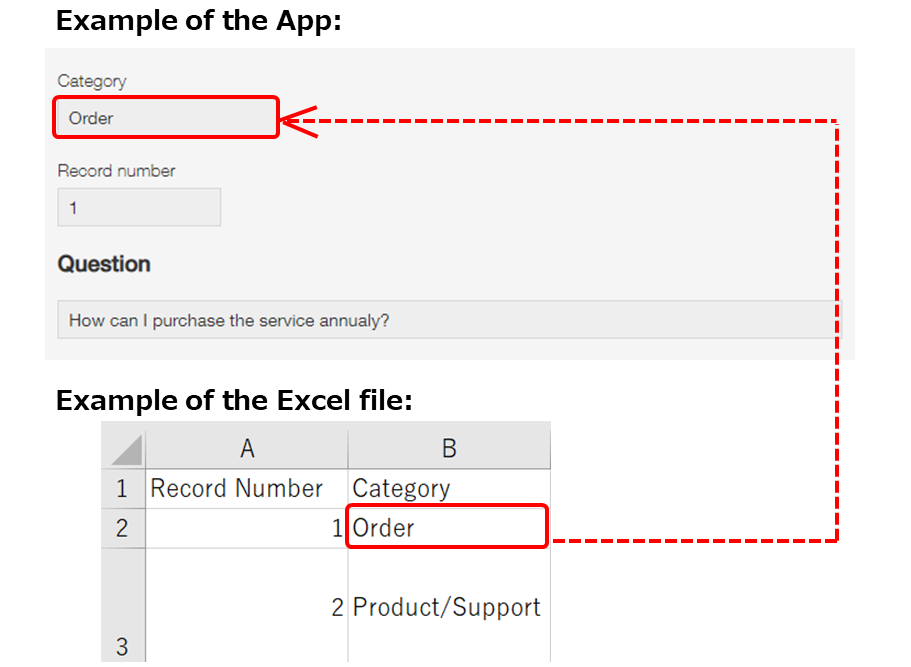
- 請記載要選擇的類別名稱。
- 要選擇多個類別時,請以換行符號分隔記載類別名稱。
- 在Excel等程式中編輯檔案時,請在1個儲存格內以換行符號分隔記載類別名稱。
- 在文字編輯器中編輯CSV檔案時,請在1個欄中以換行符號分隔記載類別名稱。
表格
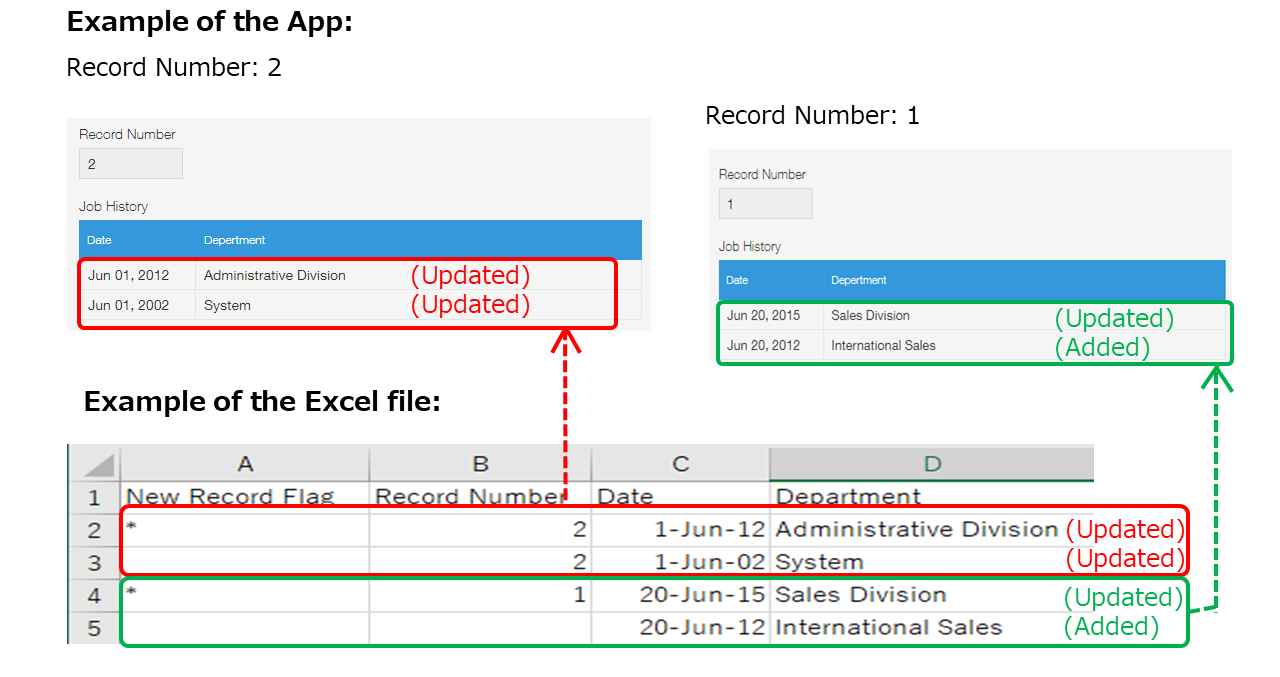
- 請將表格內的各欄位個別分欄記載。
- 請配合表格的列數,記載1列~多列的值。
- 檔案的第一欄,請記載如下:
- 第一列請記載「記錄起始列」。
- 請在各記錄資料的起始列記載星號「*」,其他列則維持空白。從「*」的列到下一個「*」的前一列為止的值,將匯入為1筆記錄。
- 若要在更新記錄時在記錄中既有的表格內新增列,請在檔案中新增列,並記載要登錄到表格內欄位的資料。
若新增的列不是記錄資料的起始列,第一欄「記錄起始列」請維持空白。 - 要更新現有記錄中表格的資料時,即使有不需要變更的欄位,也請在檔案中記載該表格內的所有欄位的資料。但不用記載會被重新計算/重新取得的欄位資料。
建立人、更新人
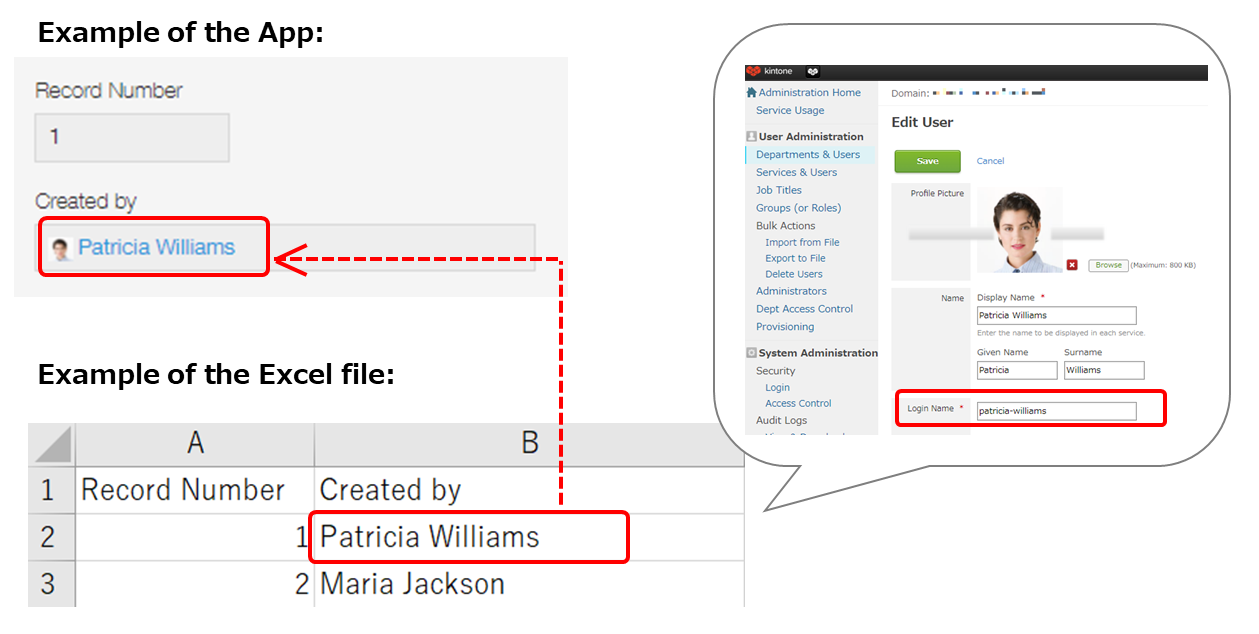
-
請只記載一位使用者的登入名稱。
-
只有在新增記錄時可以匯入建立人/更新人欄位的值。即使在檔案中記載現有記錄的建立人/更新人的值,應用程式的建立人/更新人欄位的值也不會更新。
-
無法使用下列的值或使用者:
- 非登入名稱的值
- 多位使用者
- 不存在的使用者
- 已停用或刪除的使用者
- 未使用Kintone的使用者
- 無查看權限的組織的使用者
- (若為訪客空間內的應用程式)未加入該訪客空間的訪客
建立時間、更新時間
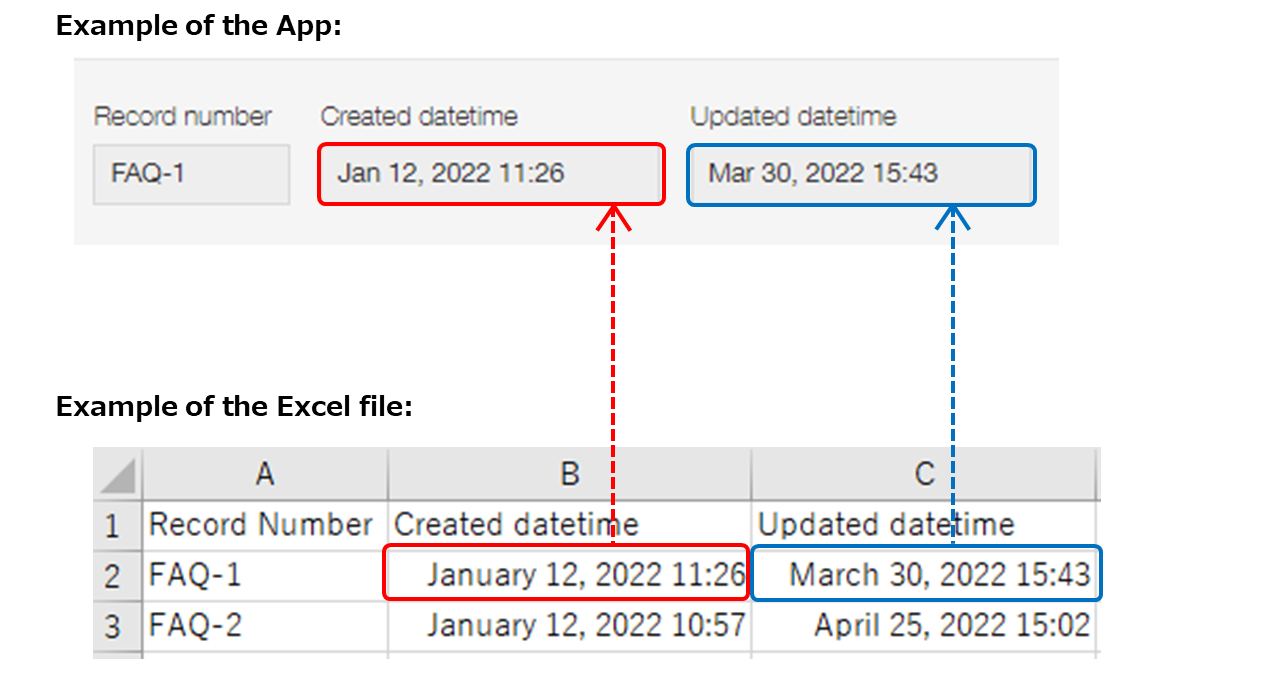
- 在Excel檔案中,請記載為Excel中可識別為日期與時間的所有格式。
- 在CSV檔案中,請在日期後面加上半形空格,再記載時間。
例:「2022/1/12 11:26」 - 只有在新增記錄時可以匯入建立時間/更新時間欄位的值。即使記載現有記錄的建立時間/更新時間的值,應用程式的建立時間/更新時間欄位的值也不會更新。
- 請記載早於匯入檔案時間點的日期與時間。
- 不會匯入記載在檔案中的秒。
- 若省略時間,匯入應用程式時將轉換為0時0分。
例:「2014/01/11」將轉換為「2014/01/11 00:00」。 - CSV/TXT/TSV檔案中的記載內容若包含時區,即使在檔案匯入畫面設定時區,該設定仍會被忽略。
- 在CSV檔案中,請記載為下列任一格式。
- YYYY-MM-DD HH24:NN
例:「2022-12-20 23:20」 - YYYY-MM-DDTHH24:NN
例:「2022-12-20T23:20」 - YYYY-MM-DDTHH24:NNZ
例:「2022-12-20T23:20Z」 - YYYYMMDDHH24NN
例:「202212202320」 - YYYY/MM/DD HH12:NN AM/PM
例:「2022/12/20 11:20 PM」 - YYYY/MM/DD HH24:NN
例:「2022/12/20 23:20」 - MM/DD/YYYY HH12:NN AM/PM
例:「12/20/2022 11:20 PM」 - MM/DD/YYYY HH24:NN
例:「12/20/2022 23:20」 - DD/MM/YYYY HH12:NN AM/PM
例:「20/12/2022 11:20 PM」 - DD/MM/YYYY HH24:NN
例:「20/12/2022 23:20」
- YYYY-MM-DD HH24:NN
顯示錯誤訊息,無法匯入檔案
有多個可能原因會導致錯誤,此處介紹幾個常見的原因。
- 原因:應用程式的欄位設定中勾選了「設為必填項」,但要匯入的檔案中未輸入資料。
處理方式:應用程式的欄位設定中已勾選「設為必填項」時,請在要匯入的檔案中輸入資料。 - 原因:要匯入到數值欄位的資料輸入了數值以外的值。例如「1,000萬日圓」。
處理方式:請只以數值輸入要匯入到數值欄位的資料。無法匯入逗號或單位。 - 原因:要匯入到下拉式選單欄位或選項按鈕欄位的資料,輸入了選項以外的值。
處理方式:請只輸入要匯入的下拉式選單欄位或選項按鈕欄位設定中已存在的選項。 - 原因:要匯入到建立人欄位的資料,輸入了登入名稱以外的值。
處理方式:請只輸入使用者的登入名稱。可以在以下畫面中確認使用者的登入名稱:- Kintone共通管理的「組織/使用者」(僅限Kintone共通管理員可確認)
- 各使用者的用戶URL,或個人資料詳情的URL
除了上述原因外,還有其他可能導致錯誤的原因。詳情請參閱「大量新增/更新記錄失敗時」。
各欄位記載格式的樣本檔案
以下為各欄位記載格式的樣本檔案,僅供參考。樣本檔案中包含所有欄位的記載格式,請下載後使用。
sample_all_fields_app.csv